ジャンプで選択:アクティブ列との相違
スポンサードリンク
スポンサードリンク
アクティブ列との相違
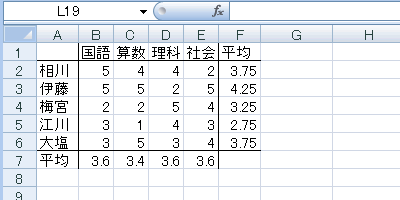
左図のようなワークシートを用意する。
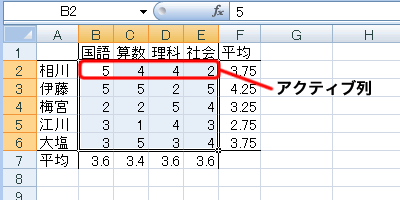
アクティブ列との相違を調べるセル範囲を選択する。
「アクティブ列」とは、「アクティブセルを含む列方向のセル範囲」のことである。
左図では、アクティブセルはB2、アクティブ列はB2:E2である。
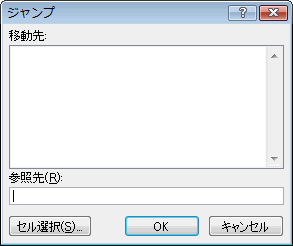
[Ctrl]+[G]でジャンプダイアログボックスを出し、《セル選択》ボタンを押す。

《選択オプション》ダイアログボックスで《アクティブ列との相違》を選ぶ。
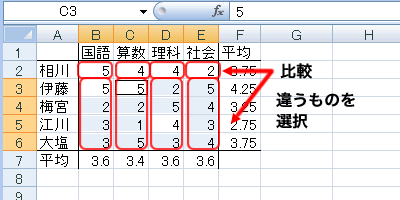
「アクティブ列」のデータと列方向のデータと比較をし、それと異なるセルが選択される。
アクティブセルを動かして相違をとる
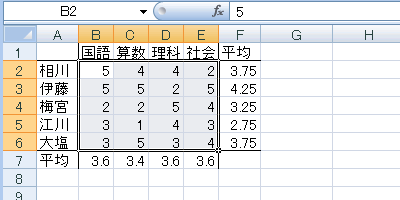
「アクティブ列の相違」を行うセル範囲を選択する。
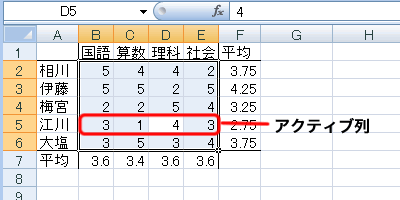
アクティブ列を変更するために、[TAB]キーや、[Enter]キーを押して調整する。
左図は上図から[TAB]キーを2回、[Enter]キーを3回押した状態である。D5がアクティブセルとなり、アクティブ列はB5:E5である。
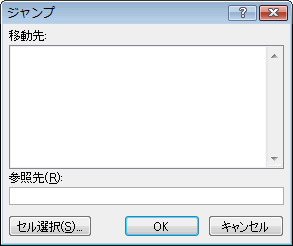
[Ctrl]+[G]でジャンプダイアログボックスを出し、《セル選択》ボタンを押す。

《選択オプション》ダイアログボックスで《アクティブ列との相違》を選ぶ。
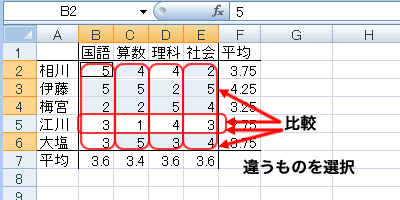
「アクティブ列」のデータと列方向のデータと比較をし、それと異なるセルが選択される。
スポンサードリンク
